- مؤلف Jason Gerald [email protected].
- Public 2024-01-15 08:08.
- آخر تعديل 2025-01-23 12:05.
تعلمك مقالة ويكي هاو هذه كيفية إخفاء التطبيقات من الشاشة الرئيسية لجهاز Android ودرج التطبيقات. إذا كنت تستخدم هاتفًا أو جهازًا لوحيًا حديثًا من Samsung أو OnePlus أو Huawei أو LG ، فيمكنك بسهولة إخفاء التطبيقات من قائمة إعدادات جهازك. إذا كنت تستخدم نموذجًا مختلفًا ، فقد تحتاج إلى أداة خارجية مثل Nova Launcher لإخفاء التطبيقات. إذا كنت لا ترغب في رؤية التطبيقات الافتراضية التي لا تستخدمها أبدًا ، فيمكنك تعطيلها من خلال قائمة الإعدادات.
خطوة
الطريقة 1 من 6: إخفاء التطبيقات على أجهزة Samsung
الخطوة 1. افتح قائمة إعدادات الجهاز ("الإعدادات")
تتم الإشارة إلى هذه القائمة من خلال رمز الترس في درج الصفحة / التطبيق.
ستخفي هذه الطريقة التطبيقات من الشاشة الرئيسية ودرج هواتف Samsung Galaxy والأجهزة اللوحية التي تعمل بنظام Android Pie (Android 9.0) أو نظام تشغيل أحدث
الخطوة 2. المس الشاشة
يُشار إلى هذا الخيار برمز ترس أخضر.
الخطوة 3. المس الشاشة الرئيسية
الخطوة 4. قم بالتمرير لأسفل وحدد إخفاء التطبيقات
يوجد هذا الخيار في أسفل الصفحة.
الخطوة 5. المس رمز التطبيق الذي تريد إخفاءه
يمكنك إخفاء بعض الرموز إذا كنت تريد.
الخطوة 6. المس تم
يوجد في أسفل الشاشة. سيتم الآن إخفاء رموز التطبيقات المحددة من الشاشة الرئيسية ودرج التطبيقات.
يمكنك إظهار التطبيقات المخفية مرة أخرى من خلال الوصول إلى " إخفاء التطبيقات "وإلغاء تحديد رمز التطبيق المخفي في المربع أعلى الشاشة.
الطريقة 2 من 6: إخفاء التطبيقات على أجهزة OnePlus
الخطوة 1. افتح درج التطبيق
يمكنك فتحه عن طريق تحريك الشاشة الرئيسية لأعلى.
ستوضح لك هذه الطريقة حالة إخفاء التطبيقات من الشاشة الرئيسية ودرج التطبيقات لأجهزة OnePlus ، دون الحاجة إلى حذفها
الخطوة 2. مرر الشاشة باتجاه اليمين للوصول إلى مجلد "Hidden Space"
في هذا المجال الخاص ، يمكنك تخزين التطبيقات التي لا تريد أن تراها في درج التطبيق.
الخطوة 3. المس +
إنها علامة زائد في الزاوية العلوية اليمنى من الشاشة.
الخطوة 4. حدد التطبيقات التي تريد إخفاءها
يمكنك إخفاء العديد من التطبيقات كما تريد.
الخطوة 5. قم بتمكين كلمة المرور (اختياري)
إذا كنت لا تريد أن يصل أي شخص إلى مجلد "Hidden Space" ، فانقر على أيقونة ثلاثية النقاط في الزاوية العلوية اليمنى من الشاشة وحدد " تمكين كلمة المرور " عند تحديده ، يجب عليك إدخال رمز PIN أو نمط القفل لعرض التطبيقات فيه.
الخطوة 6. المس رمز التجزئة لحفظ التغييرات
يوجد في الزاوية العلوية اليمنى من الشاشة. يتم الآن تخزين التطبيقات المخفية في مجلد "Hidden Space".
لإظهار التطبيقات المخفية مرة أخرى ، افتح مجلد "Hidden Space" وحدد " إظهار " بعد ذلك ، المس رمز التطبيق مع الاستمرار وحدد " إظهار "لإعادته إلى درج التطبيقات.
الطريقة 3 من 6: إخفاء التطبيقات على أجهزة Huawei
الخطوة 1. افتح قائمة إعدادات الجهاز ("الإعدادات")
تتم الإشارة إلى هذه القائمة من خلال رمز الترس في درج التطبيق. في هذه القائمة ، يمكنك تعيين "المنطقة الخاصة" وهي جزء منفصل على هاتفك للتطبيقات والملفات المخفية.
- "المنطقة الخاصة" هي نوع من أنواع حسابات المستخدم الخاصة الثانية التي يمكنك الوصول إليها من شاشة القفل أو صفحة القفل. بعد تسجيل الدخول إلى "المنطقة الخاصة" ، يمكنك تنزيل التطبيق كالمعتاد. ومع ذلك ، إذا قمت بتثبيته في "المنطقة الخاصة" ، فسيتم إخفاء التطبيق من درج التطبيق الرئيسي بالجهاز.
- إذا كان التطبيق الذي تريد إخفاءه مثبتًا بالفعل ، فستحتاج إلى إلغاء تثبيته قبل أن تتمكن من تثبيته في "المنطقة الخاصة".
الخطوة 2. المس الخصوصية
سيتم عرض الإعدادات الإضافية.
الخطوة 3. المس المنطقة الخاصة
إذا لم يتم تنشيط "المنطقة الخاصة" ، فسيُطلب منك تنشيطها في هذه المرحلة.
الخطوة 4. المس "تمكين" واتبع التعليمات التي تظهر على الشاشة
ستوجهك هذه العملية إلى إنشاء "منطقة خاصة". سيُطلب منك إنشاء كلمة مرور منفصلة أو رقم تعريف شخصي أو قفل نمط أو مسح ضوئي للقياسات التي سيتم استخدامها للوصول إلى "المنطقة الخاصة" من شاشة القفل أو صفحة القفل.
بمجرد إعداد "المنطقة الخاصة" ، يكون الجزء أو "المساحة" التي يتم الوصول إليها لاستخدام الجهاز عادةً هي "المنطقة الرئيسية"
الخطوة 5. سجّل الدخول إلى "المنطقة الخاصة"
بمجرد تنشيط "المنطقة الخاصة" ، يمكنك الوصول إليها من شاشة القفل عن طريق إدخال كلمة المرور أو نمط القفل الذي تم إنشاؤه أثناء عملية الإعداد الأولية. هناك طريقة أخرى للدخول إلى المقطع وهي الوصول إلى القائمة " إعدادات ” > “ خصوصية ” > “ مساحة خاصة " و اختار " يسجل دخول ”.
للرجوع إلى "المنطقة الرئيسية" وقتما تشاء ، ما عليك سوى قفل جهازك للوصول إلى شاشة القفل ، ثم استخدام رمز PIN أو نمط القفل أو المسح البيومتري المنتظم (وليس "المنطقة الخاصة") لتسجيل الدخول
الخطوة 6. قم بتنزيل التطبيق الذي تريد إخفاءه من "MainSpace"
فكر في "المنطقة الخاصة" مثل حساب مستخدم ثانٍ. يمكنك استخدام متجر Google Play وكذلك على "MainSpace" لتنزيل التطبيقات. ومع ذلك ، لا يمكن الوصول إلى التطبيقات التي تم تنزيلها على "المنطقة الخاصة" / عرضها إلا في هذا الجزء بحيث يتم إخفاؤها من درج التطبيق الرئيسي للجهاز.
الطريقة 4 من 6: إخفاء التطبيقات على أجهزة LG
الخطوة 1. المس مع الاستمرار منطقة فارغة على الشاشة الرئيسية
ستتوسع القائمة بعد بضع ثوانٍ.
الخطوة 2. المس إعدادات الشاشة الرئيسية
سيتم عرض خيارات تخصيص الشاشة الرئيسية بعد ذلك.
إذا قمت بتمكين درج التطبيق ، فلن ترى الخيار. بدلاً من الوصول إلى القائمة ، افتح درج التطبيق ، وانقر فوق القائمة في الزاوية العلوية اليمنى من الشاشة ، وحدد " إخفاء التطبيقات " بعد ذلك ، انتقل إلى الخطوة الرابعة.
الخطوة 3. المس إخفاء التطبيقات
يوجد هذا الخيار في أسفل القائمة.
الخطوة 4. حدد التطبيقات التي تريد إخفاءها
المس رمز التطبيق لإضافة علامة اختيار إلى المربع الذي يشير إلى تحديد التطبيق.
الخطوة 5. المس تم
التطبيق المحدد مخفي الآن.
يمكنك إعادة الرمز إلى درج التطبيق بنفس الطريقة. فقط قم بإلغاء تحديد التطبيقات التي تريد إعادة عرضها
الطريقة الخامسة من 6: إخفاء التطبيقات باستخدام Nova Launcher
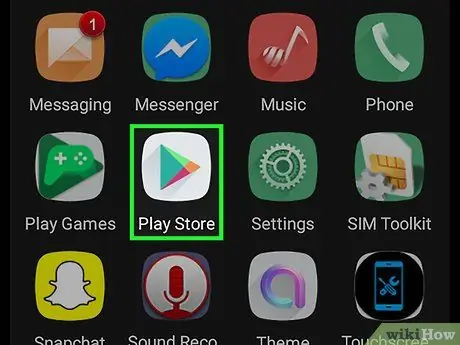
الخطوة 1. قم بتثبيت Nova Launcher على الجهاز
إذا لم يكن لديك جهاز Samsung أو OnePlus أو Huawei أو LG وتحتاج إلى طريقة سهلة لإخفاء التطبيقات من درج التطبيق ، فإن أفضل رهان لك هو استخدام Nova Launcher. تتيح لك أداة استبدال سطح المكتب المجانية إخفاء التطبيقات. يمكنك الحصول على هذا التطبيق الشهير وذو السمعة الطيبة من متجر Play.
- قد تحتوي بعض طرز أجهزة Android غير المذكورة في هذه المقالة على خيار لإخفاء التطبيقات. اقرأ دليل هاتفك أو جهازك اللوحي لمعرفة ما إذا كانت هذه الخيارات متاحة قبل تثبيت تطبيق مشغل تابع لجهة خارجية.
- تدعم العديد من تطبيقات Launcher الأخرى ميزات إخفاء التطبيقات ، بما في ذلك Apex Launcher و Evie Launcher. الخطوات التي يجب اتباعها مشابهة للخطوات الموجودة على Nova Launcher ، ولكنها ليست متطابقة.
الخطوة 2. المس مع الاستمرار منطقة فارغة على الشاشة الرئيسية
سيتم عرض القائمة بعد ذلك.
الخطوة 3. المس الإعدادات
ستفتح قائمة إعدادات Nova Launcher.
يمكنك الوصول إلى القائمة عن طريق لمس زر " إعدادات نوفا "في درج التطبيق.
الخطوة 4. المس درج التطبيقات
يوجد في أعلى القائمة.
الخطوة 5. اسحب الشاشة وانقر على إخفاء التطبيقات
هذا الخيار موجود تحت عنوان "التطبيقات".
الخطوة 6. حدد التطبيقات التي تريد إخفاءها
المس أحد التطبيقات لإضافة علامة اختيار بجواره تشير إلى أنه تم تحديد التطبيق. تلقائيًا ، سيتم إخفاء التطبيق من الشاشة الرئيسية ودرج التطبيق.
لإظهار التطبيقات المخفية مرة أخرى ، ارجع إلى الصفحة وقم بإلغاء تحديد التطبيقات المطلوبة
الطريقة 6 من 6: تعطيل التطبيقات الافتراضية للجهاز
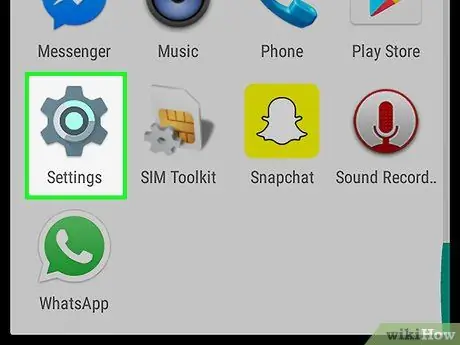
الخطوة 1. افتح قائمة إعدادات الجهاز ("الإعدادات")
يوجد رمز الترس هذا في درج التطبيق. اتبع هذه الطريقة إذا كنت لا تريد رؤية التطبيقات التي تم تثبيتها مسبقًا على جهازك في درج التطبيق.
- يمكن اتباع هذه الطريقة في معظم الهواتف والأجهزة اللوحية التي تعمل بنظام Android ، على الرغم من أن أسماء القوائم وخياراتها قد تختلف.
- لا يمكن تعطيل جميع التطبيقات المضمنة ، لذا قد لا تعطي هذه الطريقة النتائج المرجوة لبعض الأشخاص.
الخطوة 2. المس التطبيقات أو التطبيقات والإشعارات.
قد يختلف اسم الخيار حسب طراز الجهاز.
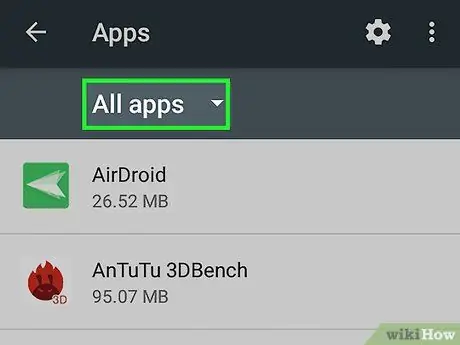
الخطوة 3. حدد الخيار لإظهار جميع التطبيقات
قد ترى قائمة أو علامة تبويب أعلى الشاشة تسمح لك بتصفية التطبيقات في القائمة. إذا كان الأمر كذلك ، فحدد الخيار الذي يسمح لك بمشاهدة جميع التطبيقات المثبتة على هاتفك (بما في ذلك تطبيقات النظام).
- إذا كنت تستخدم جهاز Samsung Galaxy ، فالمس القائمة المنسدلة " الجميع "وحدد" ممكن " بعد ذلك ، اضغط على أيقونة القائمة ثلاثية النقاط في الزاوية اليمنى العليا من القائمة وحدد " عرض تطبيقات النظام ”.
- إذا كان لديك Google Pixel ، فالمس " مشاهدة جميع التطبيقات ”.
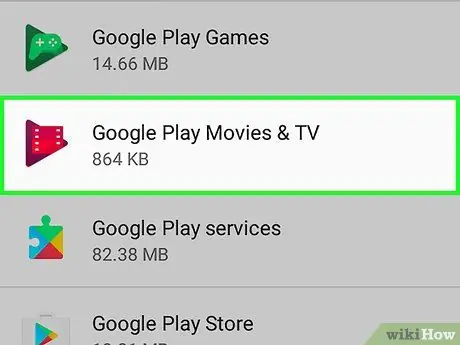
الخطوة 4. المس التطبيق الذي تريد إخفاءه
سيتم تحميل معلومات حول التطبيق بعد ذلك.
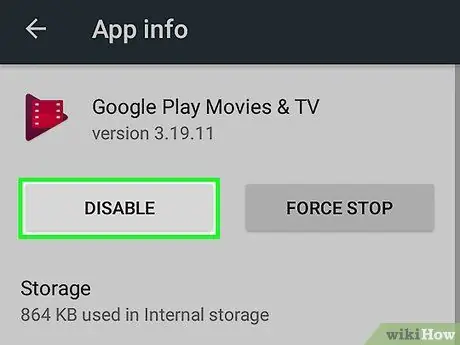
الخطوة 5. المس تعطيل
إذا كنت لا ترى هذا الخيار ، فأنت بحاجة إلى تحديد " توقف إجباري " أول. قد تكون الخيارات مخفية أيضًا داخل جزء فرعي يسمى " تخزين " إذا لم يكن هناك خيار "تعطيل" ، فلا يمكن تعطيل التطبيق المحدد.
- في بعض الأحيان ، يُطلب منك استبدال التطبيق بالإصدار الافتراضي / المُصنِّع عند تعطيله. يمكنك تحديد هذا الخيار ، ولكن سيظل التطبيق يظهر في درج الصفحة / التطبيق بالجهاز.
- من خلال تعطيل التطبيق ، لن تتلقى أيضًا تحديثات التطبيق من متجر Play.
- يمكنك العثور على التطبيقات المعطلة في قسم "معطل" من قائمة "التطبيقات".






